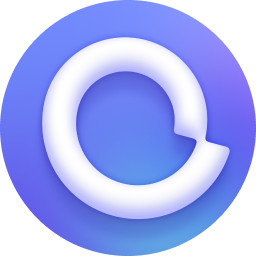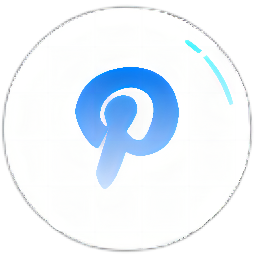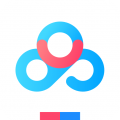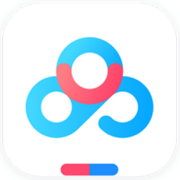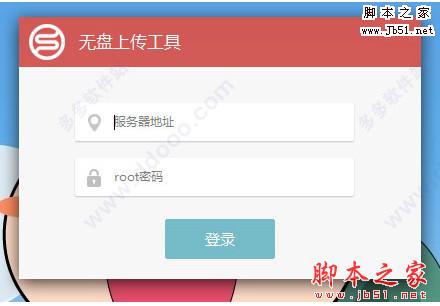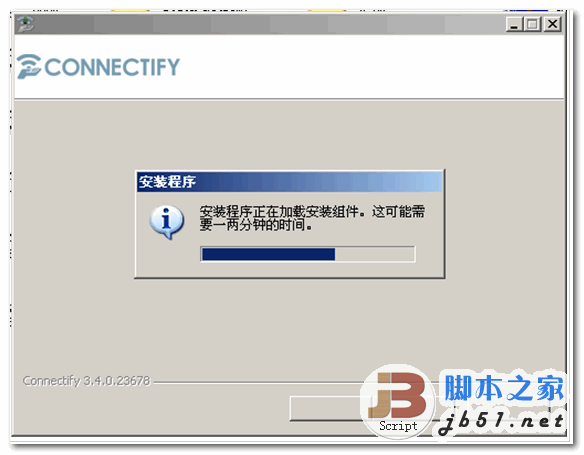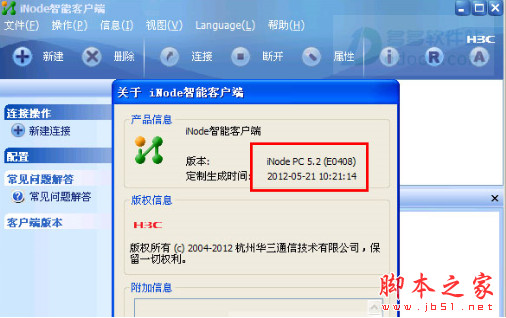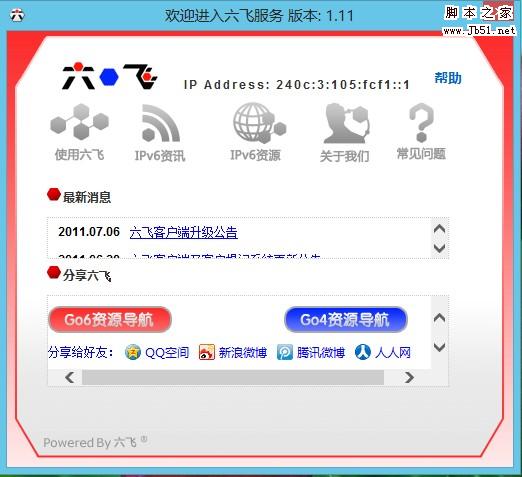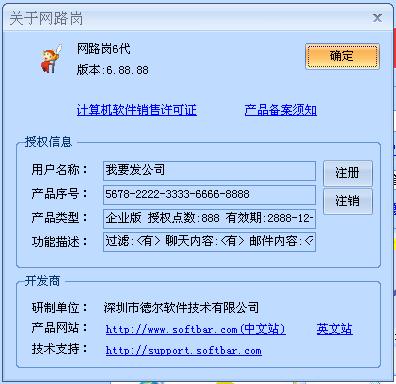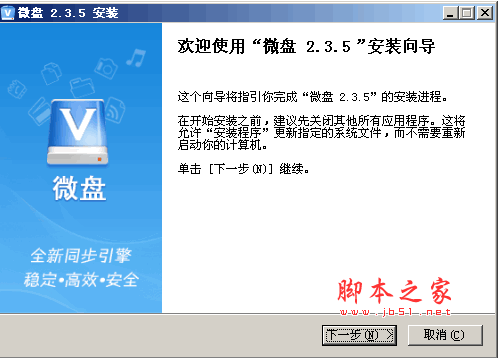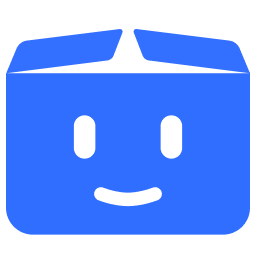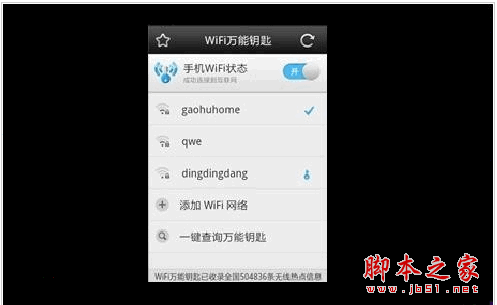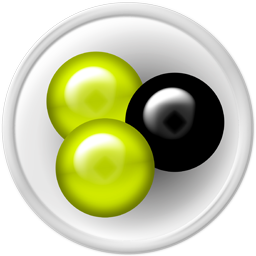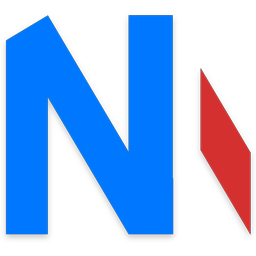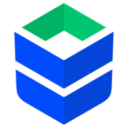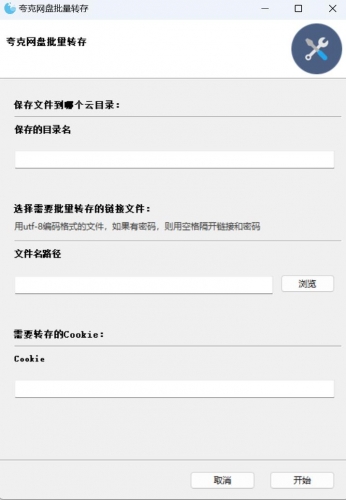详情介绍
蓝奏云CMD控制台,也就是一个第三方API客户端,由rachpt自制开发的版本。通过该软件依然可以进行登录、列出文件、下载文件、上传文件、删除文件(夹)、 清空回收站、恢复文件、创建文件夹等操作,那么该版本有什么优点呢?在这里为用户解决了上传格式限制和单文件最大100MB的限制,这样就可以随意上传东西啦,毕竟蓝奏云既不限速也不要开会员,深受网友们的喜爱,而解决了这个限制使用起来更为方便。不过需要注意的时请使用 Python 3.8+ 运行,同时如果 Windows 平台缺少 readline,请执行 pip install pyreadline。
软件特点
1、解除官方上传限制,支持批量上传下载
2、为了方便管理,API独立为一个项目LanZouCloud-API
3、在 Linux 平台使用时,您需要先安装 rar 工具
4、默认下载路径为/Download,请使用 setpath 命令修改
5、未登录时可使用 down URL 的方式下载文件(夹)
6、在命令行控制台输入help /? 可以查看所有命令
使用说明
一、输入 ls 命令,列出网盘当前目录下的文件和文件夹
(1)# 后面的数字是文件(夹)在网盘中的 ID 号
(2)其后的星号表示是否存在提取码,实心表示存在,空心表示不存在
(3)星号后的信息是文件夹的描述,或文件的上传日期和文件大小
(4)最后是文件夹名或者文件名,文件夹名最后添加 / 以便区分,但它不作为名字的一部分
(5)输入 cd 文件夹名 命令切换工作目录,按 TAB 键可以自动补全路径,. 表示当前路径,..表示上级路径
(6)输入 clear 命令清空屏幕
二、删除文件(夹)
(1)输入 rm 文件(夹)名 命令删除文件或文件夹
(2)删除后文件(夹)放在回收站,并没有真正删除
(3)不允许删除含有子文件夹的文件夹
(4)同样的,可以使用 TAB 键补全文件(夹)名
三、移动文件
(1)输入 mv 文件名 命令移动文件到其它文件夹(不支持移动文件夹)
(2)回车之后会显示网盘中所有的文件夹名,输入目标文件夹名回车即可
(3)文件夹名 LanZouCloud 表示网盘根目录
四、重命名和设置描述信息
(1)输入 rename 文件夹名 命令重命名文件夹(不支持重命名文件,需要开通 VIP)
(2)回车后输入新的名字,最好不要与网盘存在的文件夹重名,否则移动文件的时候分不清
(3)使用 desc 命令修改文件或文件夹的描述信息,描述信息能够被下载的用户看到
(4)注意,文件的描述信息设置以后,就不允许再次设置为空,而文件夹的描述置空就是关闭描述信息
(5)CMD 控制台中不会显示文件描述信息,文件夹的描述信息也是截取前几个字符(为了美观)
五、设置提取码
(1)输入 passwd 文件(夹)名 命令修改文件或文件夹的提取码
(2)回车后会显示原提取码,此时输入新的提取码即可,输入 off 表示取消提取码
(3)注意,文件夹提取码长度 2-12 位,文件提取码 2-6 位
六、分享文件(夹)
(1)输入 share 文件(夹)名 命令查看文件(夹)分享信息
(2)文件的分享信息包括文件名、提取码、文件大小、上传时间、分享链接、完整的描述信息和下载直链(下载直链有效时间不长)
(3)文件夹的分享信息包括文件夹名、提取码、分享链接和完整描述信息,之后还会显示其中所有文件的信息(上传时间、大小、分享链接、文件名)
七、 下载文件(夹)
(1)输入 down 文件(夹)名 命令下载文件或者文件夹
(2)大文件分段上传时会自动在网盘创建文件夹,当下载该文件夹时,会自动合并解压出原文件
(3)下载普通文件夹时,并不会递归下载其中的子文件夹
八、通过链接下载文件(夹)
(1)未登录时,可以输入 down 文件(夹)分享链接 命令下载文件或文件夹
(2)如果设置了提取码,此时会要求输入文件(夹)的提取码
(3)如果文件夹中的文件也设置了提取码,且与文件夹不同,会提醒下载失败,并显示下载失败文件的分享链接。以便之后单独下载
九、上传文件(夹)
(1)输入 upload 本地文件(夹)路径 命令上传文件或者文件夹到网盘
(2)在 Windows 下,您可以将文件(夹)直接拖入 CMD 窗口,会自动显示文件(夹)的路径
(3)上传文件夹时,只上传其中的文件,不会递归上传其下子文件夹
十、操作回收站
(1)输入 cdrec 命令进入回收站模式,此时 CMD 提示符变为 LanZouCloud/Recovery >
(2)输入 ls 命令,显示回收站文件信息。回收站没有层级关系,删除的文件直接放在回收站根目录,删除的文件夹也放在根目录。ls 命令优先输出所有文件的信息(包括文件 ID 、上传时间、文件名),再输出文件夹信息(文件夹ID、上传时间、文件夹名),同时程序会展开显示文件夹中的文件,但是这些文件的信息只有文件大小和文件名。另外,由于官方的限制,回收站中文件(夹)名只能显示前 17 个中文字符或者 34 个英文字符,如果这些字符相同,程序会在文件(夹)名后添加(序号),以便区分
(3)输入 rec 文件(夹)名 命令,恢复文件或文件夹
(4)恢复的文件直接放在网盘根目录,恢复的文件夹,会回到它被删除前的位置
(5)您可以直接恢复文件夹中的文件,但是它会丢失原本的位置,恢复后保存在网盘根目录下
(6)输入 rm 文件(夹)名 命令彻底删除文件(夹),注意,本操作不会要求您再次确认,回车后立即删除
(7)输入 clean 命令清空回收站。这是一个危险操作,需要您确认后才会执行,输入 y 表示确认,直接回车或者输入其它内容取消操作
更新日志
蓝奏云CMD控制台 v2.4.2更新日志(2020-04-02)
1、紧急修复了蓝奏云网页端变化导致无法显示文件夹的 Bug;
2、修复使用 URL 下载大文件失败的问题;
3、修复上传小文件时没有去除非法字符的问题;
4、新增rmode命令,以适宜屏幕阅读器阅读的方式显示。
下载地址
人气软件
相关文章
-
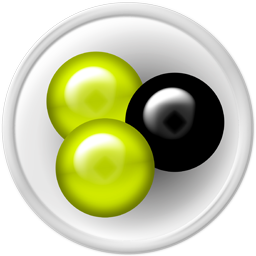 DC++(DCPlusPlus) P2P客户端 v0.882 绿色免费版
DC++(DCPlusPlus) P2P客户端 v0.882 绿色免费版DC++又称为DCPlusPlus是一个开放源码的免费的P2P客户端软件,用于文件交流,支持中文搜索,同时又可以作为聊天工具。欢迎需要的朋友下载使用...
-
 传我(内网传输软件) v2.0 绿色单文件版
传我(内网传输软件) v2.0 绿色单文件版传我是一款由于上海传我网络科技公司研发的免费的、绿色的的局域网传输工具,操作简单,支持超大文件/文件夹极速传输,最新加密技术保障数据安全,媲美飞鸽传书(IPMSG)的...
-
 PanTransfer网盘资源迁移工具 v1.0 绿色免费版
PanTransfer网盘资源迁移工具 v1.0 绿色免费版PanTransfer网盘资源迁移工具是一款百度网盘转存到迅雷网盘的工具,软件使用很简单,没有收费选项,欢迎需要的朋友下载使用...
-
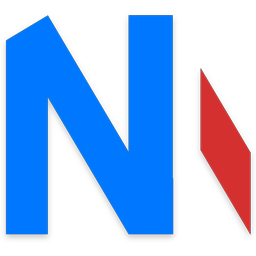 NetMount云储存挂载管理 v1.1.1 安装免费版
NetMount云储存挂载管理 v1.1.1 安装免费版NetMount统一管理和挂载云存储设施,支持对你的网盘、nas等多种设备进行挂载和管理,欢迎需要的朋友下载使用...
-
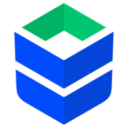 腾讯云企业网盘 v2.9.6-120 官方安装版 win7
腾讯云企业网盘 v2.9.6-120 官方安装版 win7腾讯云企业网盘是腾讯云推出的企业级办公协同平台,提供文件管理、用户与权限管理、文档在线协作与共享、数据分发等服务...
-
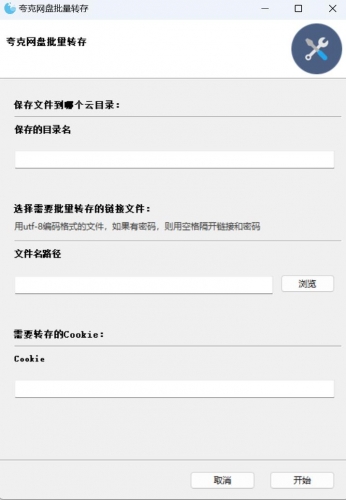 夸克网盘批量转存 v1.0 绿色单文件版
夸克网盘批量转存 v1.0 绿色单文件版夸克网盘批量转存这是一款夸克网盘批量转存工具,能够把大量的夸克网盘分享文件的链接一键转存到自己夸克账号下,省去一个一个手动保存的时间,欢迎需要的朋友下载使用...
下载声明
☉ 解压密码:www.jb51.net 就是本站主域名,希望大家看清楚,[ 分享码的获取方法 ]可以参考这篇文章
☉ 推荐使用 [ 迅雷 ] 下载,使用 [ WinRAR v5 ] 以上版本解压本站软件。
☉ 如果这个软件总是不能下载的请在评论中留言,我们会尽快修复,谢谢!
☉ 下载本站资源,如果服务器暂不能下载请过一段时间重试!或者多试试几个下载地址
☉ 如果遇到什么问题,请评论留言,我们定会解决问题,谢谢大家支持!
☉ 本站提供的一些商业软件是供学习研究之用,如用于商业用途,请购买正版。
☉ 本站提供的蓝奏云CMD控制台(云存储) v2.4.2 绿色免费版资源来源互联网,版权归该下载资源的合法拥有者所有。